excel表格如何设置分类汇总
分类汇总怎么操作excel
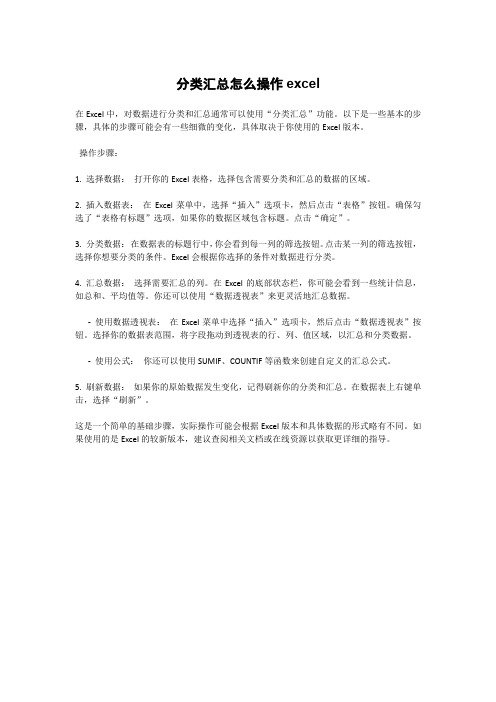
分类汇总怎么操作excel
在Excel中,对数据进行分类和汇总通常可以使用“分类汇总”功能。
以下是一些基本的步骤,具体的步骤可能会有一些细微的变化,具体取决于你使用的Excel版本。
操作步骤:
1. 选择数据:打开你的Excel表格,选择包含需要分类和汇总的数据的区域。
2. 插入数据表:在Excel菜单中,选择“插入”选项卡,然后点击“表格”按钮。
确保勾选了“表格有标题”选项,如果你的数据区域包含标题。
点击“确定”。
3. 分类数据:在数据表的标题行中,你会看到每一列的筛选按钮。
点击某一列的筛选按钮,选择你想要分类的条件。
Excel会根据你选择的条件对数据进行分类。
4. 汇总数据:选择需要汇总的列。
在Excel的底部状态栏,你可能会看到一些统计信息,如总和、平均值等。
你还可以使用“数据透视表”来更灵活地汇总数据。
-使用数据透视表:在Excel菜单中选择“插入”选项卡,然后点击“数据透视表”按钮。
选择你的数据表范围,将字段拖动到透视表的行、列、值区域,以汇总和分类数据。
-使用公式:你还可以使用SUMIF、COUNTIF等函数来创建自定义的汇总公式。
5. 刷新数据:如果你的原始数据发生变化,记得刷新你的分类和汇总。
在数据表上右键单击,选择“刷新”。
这是一个简单的基础步骤,实际操作可能会根据Excel版本和具体数据的形式略有不同。
如果使用的是Excel的较新版本,建议查阅相关文档或在线资源以获取更详细的指导。
excel按季度分类汇总

excel按季度分类汇总在Excel中,按季度分类汇总数据是一个常见的需求。
如果你想了解如何使用Excel按季度分类汇总数据,请看以下几个步骤:1. 准备数据表格首先,需要准备一个包含你想要汇总的数据的Excel表格。
表格应该包含一个日期列和一个数值列。
2. 增加季度列在数据表格中,需要增加一个季度列来对数据进行分类汇总。
可以在表格中插入一列,然后使用Excel公式计算出每个日期所属的季度。
例如,如果日期列的标题是“日期”,而新列的标题是“季度”,则可以使用以下公式来计算季度:=ROUNDUP(MONTH(A2)/3,0)这个公式将日期中的月份除以3,然后向上取整到最近的整数。
这将产生一个1到4之间的整数,表示日期所属的季度。
3. 使用透视表完成了季度列的添加后,可以使用Excel的透视表来对数据进行分类汇总。
可以在数据表格上方的选项卡中选择“插入”,然后选择“透视表”。
在弹出的窗口中,选择你想要汇总的数据范围和汇总方式。
然后将日期和季度列添加到透视表中。
4. 设置透视表完成了透视表的创建后,需要设置透视表以正确地汇总数据。
可以右键单击透视表中的任何一个单元格,然后选择“值字段设置”。
在弹出的窗口中,选择你想要汇总的数值列,并选择“季度”作为行标签。
然后选择“汇总值”为“总和”。
这将对每个季度中的数值列进行求和。
5. 格式化透视表最后,根据需要格式化透视表。
可以更改单元格的字体、颜色和对齐方式,以使透视表更加易于阅读。
以上是使用Excel按季度分类汇总数据的步骤。
如果你想对数据进行其它类型的分类汇总,也可以使用类似的方法。
Excel数据怎么分类汇总
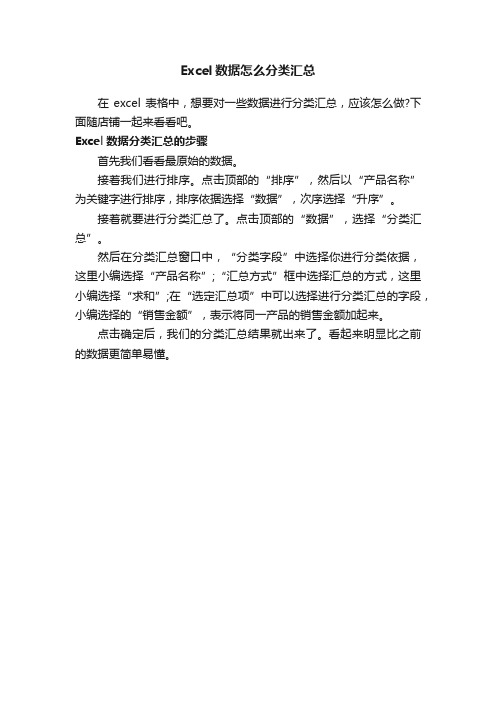
Excel数据怎么分类汇总
在excel表格中,想要对一些数据进行分类汇总,应该怎么做?下面随店铺一起来看看吧。
Excel数据分类汇总的步骤
首先我们看看最原始的数据。
接着我们进行排序。
点击顶部的“排序”,然后以“产品名称”为关键字进行排序,排序依据选择“数据”,次序选择“升序”。
接着就要进行分类汇总了。
点击顶部的“数据”,选择“分类汇总”。
然后在分类汇总窗口中,“分类字段”中选择你进行分类依据,这里小编选择“产品名称”;“汇总方式”框中选择汇总的方式,这里小编选择“求和”;在“选定汇总项”中可以选择进行分类汇总的字段,小编选择的“销售金额”,表示将同一产品的销售金额加起来。
点击确定后,我们的分类汇总结果就出来了。
看起来明显比之前的数据更简单易懂。
数据分类与汇总EXCEL分类汇总技巧

数据分类与汇总EXCEL分类汇总技巧数据分类与汇总:EXCEL分类汇总技巧在如今信息爆炸的时代,数据处理已经成为生活和工作中不可或缺的一部分。
在大量的数据中快速找到所需的信息是一个挑战,尤其当数据量庞大、复杂时更是如此。
幸运的是,EXCEL提供了强大的分类汇总功能,使我们能够快速高效地处理数据。
本文将介绍一些EXCEL分类汇总的技巧,帮助您更好地利用数据。
一、条件筛选分类汇总条件筛选是最基本且常用的分类汇总方法之一。
您可以根据数据的特定条件进行筛选,并将符合条件的数据汇总显示。
步骤如下:1. 在EXCEL中选择要分类汇总的数据范围。
2. 点击“数据”选项卡中的“高级”按钮,在弹出的对话框中选择“筛选”。
3. 在“筛选数据”对话框中,选择要分类的字段,并设置筛选条件。
4. 点击“确定”按钮,符合条件的数据将被筛选出来并显示在新的区域中。
二、使用数据透视表进行分类汇总数据透视表是处理大批量数据的有力工具,它能够动态地进行分类、汇总和分析。
下面是使用数据透视表进行分类汇总的步骤:1. 在EXCEL中选择要分类汇总的数据范围。
2. 点击“插入”选项卡中的“数据透视表”按钮。
3. 在“创建数据透视表”对话框中,选择要分类的字段,并将它们拖动到相应的区域中(行、列和值)。
4. 调整数据透视表的布局和格式,以满足您的需求。
5. 根据需要,可以通过拖动字段或更改字段设置来重新排列数据。
三、使用函数进行分类汇总除了条件筛选和数据透视表外,EXCEL的函数也是分类汇总的强有力的工具。
以下是一些常用的函数:1. SUMIF函数:用于按照指定条件对一定范围内的数据进行求和。
2. COUNTIF函数:用于按照指定条件对一定范围内的数据进行计数。
3. AVERAGEIF函数:用于按照指定条件对一定范围内的数据进行平均值计算。
4. COUNTIFS和SUMIFS函数:与上述函数类似,但可以同时设置多个条件进行汇总计算。
四、自定义分类汇总表格如果您对EXCEL自带的分类汇总功能不满意,您还可以通过自定义表格来实现更加灵活的分类汇总。
Excel中如何进行数据的分类与汇总操作

Excel中如何进行数据的分类与汇总操作在日常工作和生活中,我们经常会用到 Excel 来处理各种各样的数据。
而对数据进行分类与汇总操作,能够帮助我们更快速、更清晰地理解和分析数据,从而做出更明智的决策。
接下来,我将详细为您介绍在 Excel 中如何进行数据的分类与汇总操作。
首先,让我们来了解一下什么是数据的分类与汇总。
简单来说,分类就是将数据按照某个特定的标准或条件进行分组,比如按照产品类型、地区、时间等。
而汇总则是对分类后的数据进行计算,比如求和、平均值、计数等。
在 Excel 中,进行数据分类与汇总操作之前,我们需要确保数据的准确性和规范性。
数据应该整齐地排列在表格中,每一列都有明确的标题,并且同一列的数据类型应该相同。
接下来,我们可以使用“排序”功能来对数据进行分类。
选中需要排序的数据列,然后在菜单栏中选择“数据”选项卡,点击“排序”按钮。
在弹出的排序对话框中,选择要排序的列和排序方式(升序或降序)。
例如,如果我们要按照销售额从高到低进行排序,就选择销售额列,并选择降序排序。
完成排序后,我们就可以使用“分类汇总”功能来进行汇总操作了。
同样在“数据”选项卡中,找到“分类汇总”按钮并点击。
在弹出的分类汇总对话框中,我们需要设置分类字段(就是我们刚刚排序的字段)、汇总方式(求和、平均值、计数等)以及要汇总的列。
比如,我们要按照产品类型分类,并计算每种产品的销售额总和,就选择产品类型作为分类字段,汇总方式选择求和,汇总项选择销售额列。
另外,如果我们的数据有多个分类层次,比如先按照地区分类,然后在每个地区内再按照产品类型分类,我们可以先对地区进行排序和分类汇总,然后再次对产品类型进行排序和分类汇总。
在进行第二次分类汇总时,需要注意勾选“替换当前分类汇总”选项,否则会出现重复汇总的情况。
还有一种常见的情况是,我们可能需要对筛选后的数据进行分类汇总。
这时候,我们需要先进行筛选操作,然后再进行分类汇总。
分类汇总创建方法
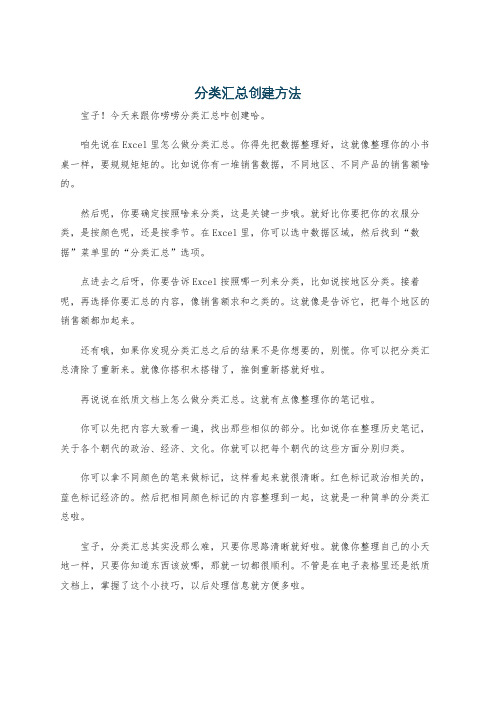
分类汇总创建方法
宝子!今天来跟你唠唠分类汇总咋创建哈。
咱先说在Excel里怎么做分类汇总。
你得先把数据整理好,这就像整理你的小书桌一样,要规规矩矩的。
比如说你有一堆销售数据,不同地区、不同产品的销售额啥的。
然后呢,你要确定按照啥来分类,这是关键一步哦。
就好比你要把你的衣服分类,是按颜色呢,还是按季节。
在Excel里,你可以选中数据区域,然后找到“数据”菜单里的“分类汇总”选项。
点进去之后呀,你要告诉Excel按照哪一列来分类,比如说按地区分类。
接着呢,再选择你要汇总的内容,像销售额求和之类的。
这就像是告诉它,把每个地区的销售额都加起来。
还有哦,如果你发现分类汇总之后的结果不是你想要的,别慌。
你可以把分类汇总清除了重新来。
就像你搭积木搭错了,推倒重新搭就好啦。
再说说在纸质文档上怎么做分类汇总。
这就有点像整理你的笔记啦。
你可以先把内容大致看一遍,找出那些相似的部分。
比如说你在整理历史笔记,关于各个朝代的政治、经济、文化。
你就可以把每个朝代的这些方面分别归类。
你可以拿不同颜色的笔来做标记,这样看起来就很清晰。
红色标记政治相关的,蓝色标记经济的。
然后把相同颜色标记的内容整理到一起,这就是一种简单的分类汇总啦。
宝子,分类汇总其实没那么难,只要你思路清晰就好啦。
就像你整理自己的小天地一样,只要你知道东西该放哪,那就一切都很顺利。
不管是在电子表格里还是纸质文档上,掌握了这个小技巧,以后处理信息就方便多啦。
怎样使用Excel自动分类汇总功能
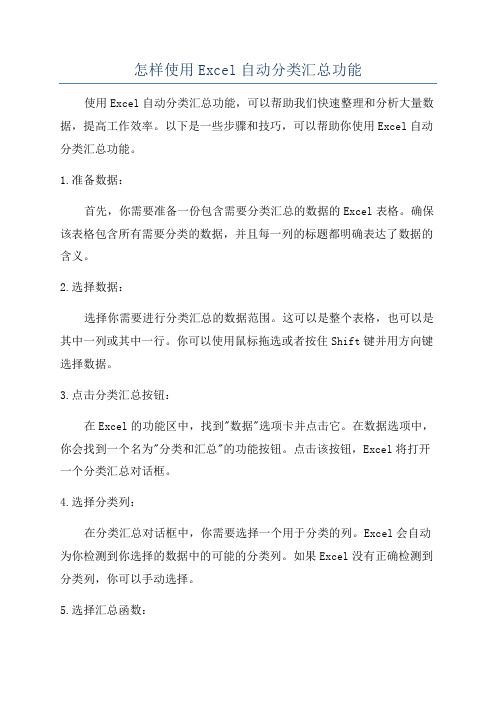
怎样使用Excel自动分类汇总功能使用Excel自动分类汇总功能,可以帮助我们快速整理和分析大量数据,提高工作效率。
以下是一些步骤和技巧,可以帮助你使用Excel自动分类汇总功能。
1.准备数据:首先,你需要准备一份包含需要分类汇总的数据的Excel表格。
确保该表格包含所有需要分类的数据,并且每一列的标题都明确表达了数据的含义。
2.选择数据:选择你需要进行分类汇总的数据范围。
这可以是整个表格,也可以是其中一列或其中一行。
你可以使用鼠标拖选或者按住Shift键并用方向键选择数据。
3.点击分类汇总按钮:在Excel的功能区中,找到"数据"选项卡并点击它。
在数据选项中,你会找到一个名为"分类和汇总"的功能按钮。
点击该按钮,Excel将打开一个分类汇总对话框。
4.选择分类列:在分类汇总对话框中,你需要选择一个用于分类的列。
Excel会自动为你检测到你选择的数据中的可能的分类列。
如果Excel没有正确检测到分类列,你可以手动选择。
5.选择汇总函数:选择一个汇总函数,该函数将应用于分类汇总过程。
例如,你可以选择求和、计数、平均值等。
Excel会根据你选择的汇总函数,对分类列中的数据进行计算。
6.选择汇总列:选择一个用于汇总的列。
这是你希望Excel提供有关已分类数据的其他信息的列。
例如,如果你正在分类汇总销售数据,你可以选择产品名称作为汇总列,并选择求和函数来计算销售总额。
7.设置附加选项:分类汇总对话框还提供了其他选项,可以帮助进一步细化汇总结果。
例如,你可以选择只显示主要汇总项目、添加子总计、进行排序等。
8.点击"确定"按钮:完成所有设置后,点击"确定"按钮。
Excel将自动为你提供分类汇总结果,该结果将显示在新的工作簿中。
9.定制化汇总结果:Excel提供了一些功能来定制汇总结果。
你可以对汇总结果的格式、布局和外观进行更改。
Excel进行分类汇总的五种方法
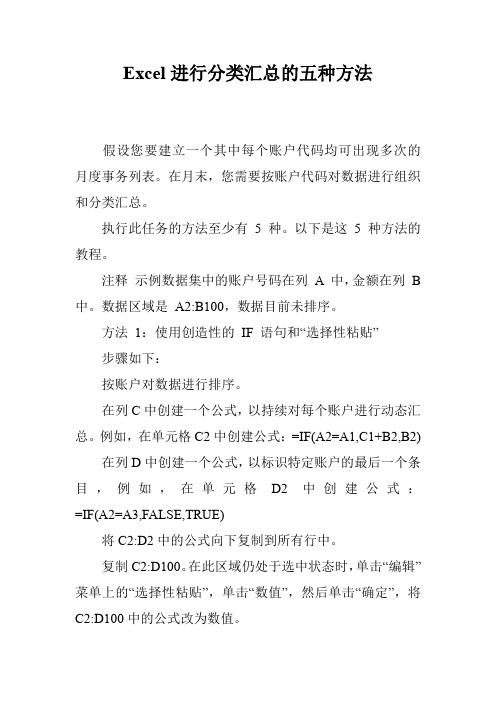
Excel进行分类汇总的五种方法假设您要建立一个其中每个账户代码均可出现多次的月度事务列表。
在月末,您需要按账户代码对数据进行组织和分类汇总。
执行此任务的方法至少有 5 种。
以下是这 5 种方法的教程。
注释示例数据集中的账户号码在列 A 中,金额在列 B 中。
数据区域是A2:B100,数据目前未排序。
方法1:使用创造性的IF 语句和“选择性粘贴”步骤如下:按账户对数据进行排序。
在列C中创建一个公式,以持续对每个账户进行动态汇总。
例如,在单元格C2中创建公式:=IF(A2=A1,C1+B2,B2) 在列D中创建一个公式,以标识特定账户的最后一个条目,例如,在单元格D2中创建公式:=IF(A2=A3,FALSE,TRUE)将C2:D2中的公式向下复制到所有行中。
复制C2:D100。
在此区域仍处于选中状态时,单击“编辑”菜单上的“选择性粘贴”,单击“数值”,然后单击“确定”,将C2:D100中的公式改为数值。
按列D排序,降序排列。
对于在列D中值为TRUE的行,列A中是账户号码的唯一列表,列C中是账户的最终动态汇总。
优点速度快。
只需对写IF语句感觉敏锐。
缺点还有更好的方法。
方法2:使用“高级筛选”获得唯一账户列表这是一种获得唯一账户号码列表的方法:突出显示区域A1:A100。
在“数据”菜单上,指向“筛选”,然后单击“高级筛选”。
单击“将筛选结果复制到其他位置”。
选中“选择不重复的记录”复选框。
选择要在其中显示唯一列表的工作表空白部分。
将此位置键入“复制到”框中。
注释单击“将筛选结果复制到其他位置”之前,“复制到”框显示为灰色。
单击“确定”。
唯一账户号码将显示在输入的位置。
输入获得结果所需的所有进一步操作、数组公式等。
优点比方法1快。
无需排序。
缺点此后所需输入的数组公式将使您头晕。
方法3:使用“合并计算”命令此方法使用“合并计算”命令,这有几项要求:账户号码必须在要汇总的数值字段的左侧。
每列上方必须有标题。
- 1、下载文档前请自行甄别文档内容的完整性,平台不提供额外的编辑、内容补充、找答案等附加服务。
- 2、"仅部分预览"的文档,不可在线预览部分如存在完整性等问题,可反馈申请退款(可完整预览的文档不适用该条件!)。
- 3、如文档侵犯您的权益,请联系客服反馈,我们会尽快为您处理(人工客服工作时间:9:00-18:30)。
excel表格如何设置分类汇总
篇一:EXCEL 如何制作复杂多级分类汇总
EXCEL 如何制作复杂多级分类汇总通常做分类汇总时得出的是3级,如果要实现多于3个级别的分类汇总该怎么操作呢,下面来介绍一下操作方法!
方法/步骤
1. 现有如下图所示的数据,要求:以方法、厚度、品种进行分类汇总,并对数量、面积、金额求和。
2. 在进行分类汇总前需要先对数据进行排序,操作如下图所示。
3. 在排序对话框中,点击“添加条件”
两次,这样可以对三个字段同时进行排序,关键字和次序的设置如下图,单击确定。
4. 排序后的数据如下图:
5. 单击数据区域中的任一单元格,在依次单击:数据-分类汇总 ,
在弹出的分类汇总对话框中做如下选择:分类字段:方法;汇总方式:求和;同时勾选:面积、金额、单价字段,之后单击确定。
6. 此时的数据已经按方法字段进行了汇总,如下图:
7. 再次点击:分类汇总,并做如下设置,确保“替换
当前分类汇总”
未补勾选,单击确定。
8. 再次点击:分类汇总,并做如下设置,完成后单击确定。
9. 通过以下操作,此时EXCEL已对数据进行了3次汇总,得出5
个级别的汇总结果,如下图。
篇二:excel 分类汇总方法
分类汇总的方法:1、对表格数据以“负责人”为关键字进行排序,将相同负责人的记录排列在一起。
2、再对表格数据进行分类汇总。
但你的表格不是规范的二维表格(即行与列有简单的对应关系),处理起来要麻烦一些。
篇三:巧用Excel 中的“分类汇总”进行成绩分类统计用“分类汇总”在一张工作表上进行
各年级成绩分类统计
分类汇总的作用在于能在一张工作表上分类汇总各年级的成绩,使之诸如按学校、年级或科目等顺序分类汇总。
具体操作以下。
一、设置公式
分类汇总之前,首先要设置好成绩表公式,主要是四处设置,分别是:
1、设置考试人数之和公式(见xx栏)。
考试人数等于分数段人数之和,公式是(D3栏): =SUM (E3:J3)。
作用:检查分段数人数与考试人数是否相符。
1
3、设置及格率计算公式(见xx栏)。
2
二、分类排序
排序是为了分类,有三种形式:
1、按年级分类
(年级以数字表示以从小到大排列)
3
2、按科目分类
(文字默认以拼音字母顺序排列)
3、按平均成绩分类
(平均分以降序排列清楚些)
4
三、分类汇总
1、结果显示。
汇总结果分三级显示(分别点击左上角的数字)
2、汇总操作
分类为汇总服务,汇总要视分类目的而行。
按学校汇总必须在按学校排序的基础上进行。
(1)按学校汇总
5。
